# CSS3教程 - 4 CSS选择器
下面来讲解选择器,选择器的作用是用来选中页面中的元素,然后才可以给选中的元素添加样式。
这个章节是非常非常重要的!!!
# 4.1 常用选择器
# 1 元素选择器
也叫类型选择器、标签选择器
- 作用:根据标签名来选中指定的元素
- 语法:
元素名称 {},
举个栗子:
<head>
<meta charset="UTF-8">
<title>CSS选择器</title>
<style>
h1 {
color: green;
}
p {
color: red;
}
</style>
</head>
<body>
<h1>登鹳雀楼</h1>
<p>白日依山尽,</p>
<p>黄河入海流。</p>
<p>欲穷千里目,</p>
<p>更上一层楼。</p>
</body>
2
3
4
5
6
7
8
9
10
11
12
13
14
15
16
17
18
19
使用了标签选择器选择了h1元素和 p 元素,并分别设置了颜色。那么样式会对页面中所有的 h1元素和 p 元素生效。
效果如下:
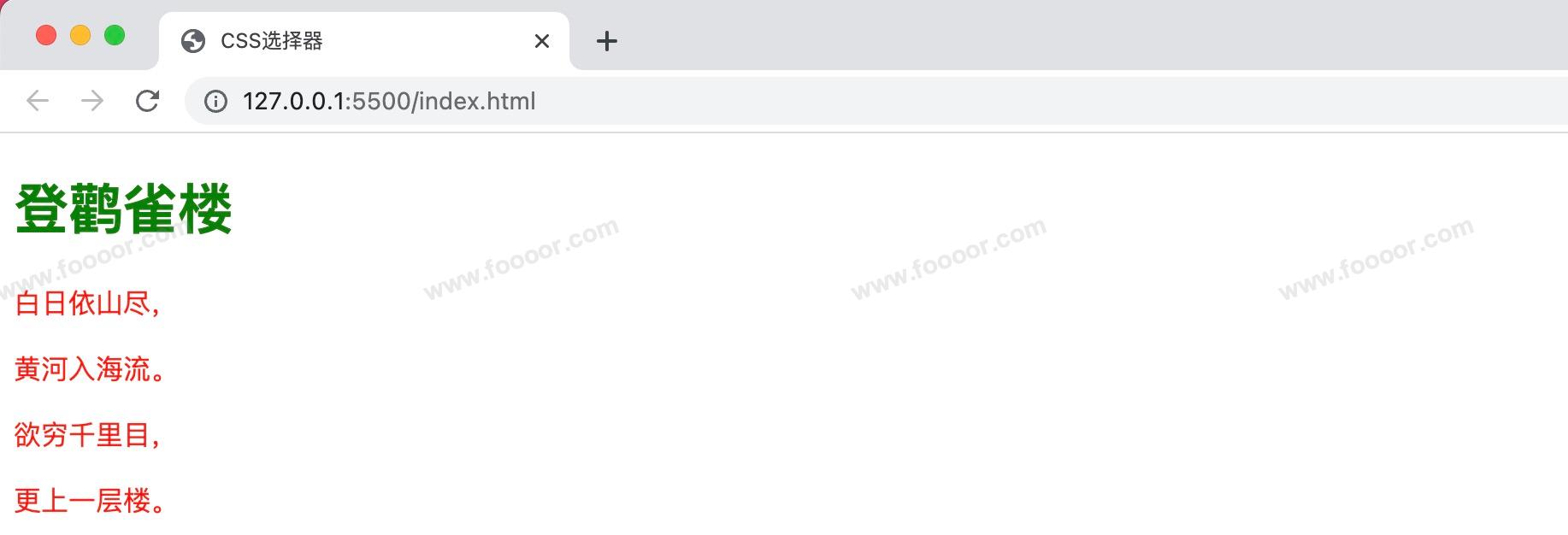
元素选择器是对所有元素生效的,如果只想对其中一个元素生效,该怎么做呢?下面来说ID选择器。
# 2 ID选择器
- 作用:根据元素的
id属性值选中一个元素 - 语法:
#id {}
举个栗子:
<head>
<style>
#last {
color: pink;
}
</style>
</head>
<body>
<h1>登鹳雀楼</h1>
<p>白日依山尽,</p>
<p>黄河入海流。</p>
<p>欲穷千里目,</p>
<p id="last">更上一层楼。</p>
</body>
2
3
4
5
6
7
8
9
10
11
12
13
14
15
首先需要给元素加上一个id属性,值是自定义的,但需要注意 id 需要全局唯一,不能重复。 然后在样式表中通过 #id 来选中元素,添加样式。
id选择器只能对一个元素生效,如果要对两个元素生效,定义两个 id 然后定义两个样式,有点麻烦,那么怎么办呢?下面来说类选择器。
# 3 类选择器
- 作用:根据元素的 class 属性值选中一组元素
- 语法:
.classname {}
举个栗子:
<head>
<style>
.test {
color: blue;
}
</style>
</head>
<body>
<h1>登鹳雀楼</h1>
<p>白日依山尽,</p>
<p>黄河入海流。</p>
<p class="test">欲穷千里目,</p>
<p class="test">更上一层楼。</p>
</body>
2
3
4
5
6
7
8
9
10
11
12
13
14
15
首先需要给要选定的标签添加 class 属性,值是自定义的。然后在样式表中通过 .classname {} 来选定元素,并添加样式。
和 id 不同的是:
class可以重复使用,给多个元素添加,相当于给元素进行分类;- 可以同时为一个元素指定多个
class值;
<p class="title big-size">类选择器</p>
上面为 p 元素指定了两个 class:title 和 big-size。一个元素可以有多个 class,多个元素可以共享相同的 class 。
如果要选中页面中所有的元素,改怎么办呢?那么可以使用通配符选择器。
# 4 通配选择器
- 作用:选中页面中的所有元素
- 语法:
* {}
<style>
* {
color: blue;
}
</style>
2
3
4
5
上面的代码选中了页面中所有的元素,并添加了样式,设置颜色为蓝色。
显示效果:
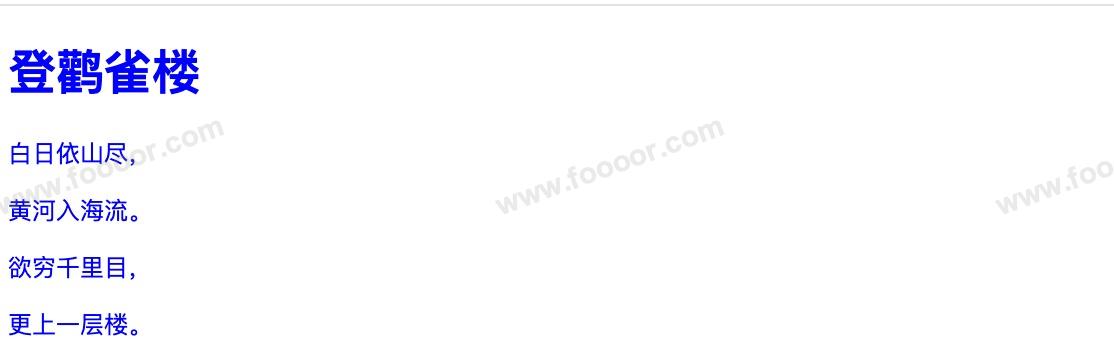
通配选择器一般会在给页面的所有元素清除默认的样式的时候使用,元素都有默认的样式,例如间距,一般会先将默认的样式去掉,然后进行重新设置。
# 5 属性选择器
- 作用:根据元素的属性值选中一组元素。
- 语法 1:
[属性名]选择含有指定属性的元素 - 语法 2:
[属性名=属性值]选择含有指定属性和属性值的元素 - 语法 3:
[属性名^=属性值]选择属性值以指定值开头的元素 - 语法 4:
[属性名$=属性值]选择属性值以指定值结尾的元素 - 语法 5:
[属性名*=属性值]选择属性值中含有某值的元素
举个栗子:
<style>
/* 选择包含title属性的p元素 */
p[title] {
color: blue;
}
/* 选择title属性是hello的p元素 */
p[title="hello"] {
color: blue;
}
/* 选择title以hello开头的p元素 */
p[title^="hello"] {
color: blue;
}
/* 选择title以hello结尾的p元素 */
p[title$="hello"] {
color: blue;
}
/* 选择title值包含hello的p元素 */
p[title*="hello"] {
color: blue;
}
</style>
2
3
4
5
6
7
8
9
10
11
12
13
14
15
16
17
18
19
20
21
22
23
24
25
26
需要注意:
<!-- title="hello"满足包含title属性、 title属性是hello、以hello开头、以hello结尾、包含hello多种情况,在编写样式的时候,如果匹配到后面的规则,则会覆盖前面的规则 -->
<p title="hello">白日依山尽,</p>
<!-- 满足title以hello开头、包含hello -->
<p title="hello-foooor">黄河入海流。</p>
2
3
4
5
# 4.2 复合选择器
复合选择器是将多个选择器搭配使用。主要有交集选择器和并集选择器。
# 1 交集选择器
- 作用:选中同时符合多个条件的元素
- 语法:
选择器1选择器2选择器3选择器n {},选中的元素需要同时满足所有的选择器的条件。
举个栗子:
<body>
<h1>登鹳雀楼</h1>
<p class="test">白日依山尽,</p>
<div>黄河入海流。</div>
<p class="test1 test2 test3">欲穷千里目,</p>
<div class="test">更上一层楼。</div>
</body>
2
3
4
5
6
7
上面的元素,我们想选择最后一句更上一层楼,改如何选中呢?
div.test {
color: blue;
}
2
3
上面表示选中 div,且这个 div 的 class 是 test,是并且的关系。
当然各个类也可以同时使用:
.test1.test2.test3 {
color: red;
}
2
3
上面表示选中同时有 test,test1,test2 三个类的元素,也就是 欲穷千里目 这一句的元素。
注意:交集选择器中如果有元素选择器,必须使用元素选择器开头,另外各个选择器之间不能有空格。
# 2 并集选择器
并集选择器也叫分组选择器。
- 作用:同时选择多个选择器对应的元素
- 语法:
选择器1,选择器2,选择器3,选择器n {},选中的元素只要满足一个选择器的条件。
举个栗子:
#last, .test1, h1, span, div.test2 {} {
color: green;
}
2
3
上面同时选择了 id 为 last 的元素,类为 test1 的元素,所有的 h1 元素、所有的 span 元素、以及类为 test2 的所有 div 元素。可以看到并集选择器中可以包含交集选择器。
# 4.3 关系选择器
先说明一下元素之间可能存在的关系,有以下几种:
- 父元素:直接包含子元素的元素叫做父元素;
- 子元素:直接被父元素包含的元素是子元素;
- 祖先元素:直接或间接包含后代元素的元素叫做祖先元素,一个元素的父元素也是它的祖先元素;
- 后代元素:直接或间接被祖先元素包含的元素叫做后代元素,子元素也是后代元素;
- 兄弟元素:拥有相同父元素的元素是兄弟元素;
# 1 子元素选择器
- 作用:选中指定父元素的指定子元素
- 语法:
父元素 > 子元素
举例1:选中所有 div 下的所有子 p 元素
div > p {
color: orange;
}
2
3
举例2:选中 class 为 box 的 div 下的 p 元素
div.box > p {
color: orange;
}
2
3
举例3:选中 class 为 box 的 div 下的 p 元素中的 span 元素。
div.box > p > span {
color: orange;
}
2
3
可以一级一级的往下选择。
# 2 后代元素选择器
- 作用:选中指定元素内的指定后代元素
- 语法:
祖先 后代
举例1:选中所有 div 下的所有级别的 span 元素
div span {
color: blue;
}
2
3
举例2:选中所有 div 元素中的 p 元素中的 span 元素,是一级一级的包含关系。
div p span {
color: blue;
}
2
3
# 3 兄弟元素选择器
作用:选择兄弟元素
语法:
前一个 + 下一个:用于选择下一个兄弟元素前一个 ~ 下一组:用于选择后面所有的兄弟元素
举例1:选中所有p元素后面的第一个span兄弟元素,如果一个p元素后面不是span元素,则不会选中后面的元素。
p + span {
color: red;
}
2
3
举例2:选中p元素后面所有的span兄弟元素,注意只会选中所有的span元素。
p ~ span {
color: red;
}
2
3
# 4.4 伪类选择器
# 1 常用伪类选择器
伪类(不存在的类,特殊的类),不像我们之前定义的 class。伪类用来描述一个元素的特殊状态,比如:第一个子元素、被点击的元素、被鼠标移入的元素.…
伪类一般情况下都是使用 : 开头
:first-child:选中第一个子元素:last-child:选中最后一个子元素:nth-child():选中第 n 个子元素n:第 n 个,n 的值从 1 开始2n或even:选中偶数位的元素2n+1或odd:选中奇数位的元素
举个栗子:
<head>
<style>
/**选中第一个li*/
ul > li:first-child {
color: red;
}
/**选中最后一个li*/
ul > li:last-child {
color: blue;
}
/**选中第三个li*/
ul > li:nth-child(3) {
color: green;
}
</style>
</head>
<body>
<ul>
<li>第一个</li>
<li>第二个</li>
<li>第三个</li>
<li>第四个</li>
<li>第五个</li>
</ul>
</body>
2
3
4
5
6
7
8
9
10
11
12
13
14
15
16
17
18
19
20
21
22
23
24
25
26
27
28
效果如下:
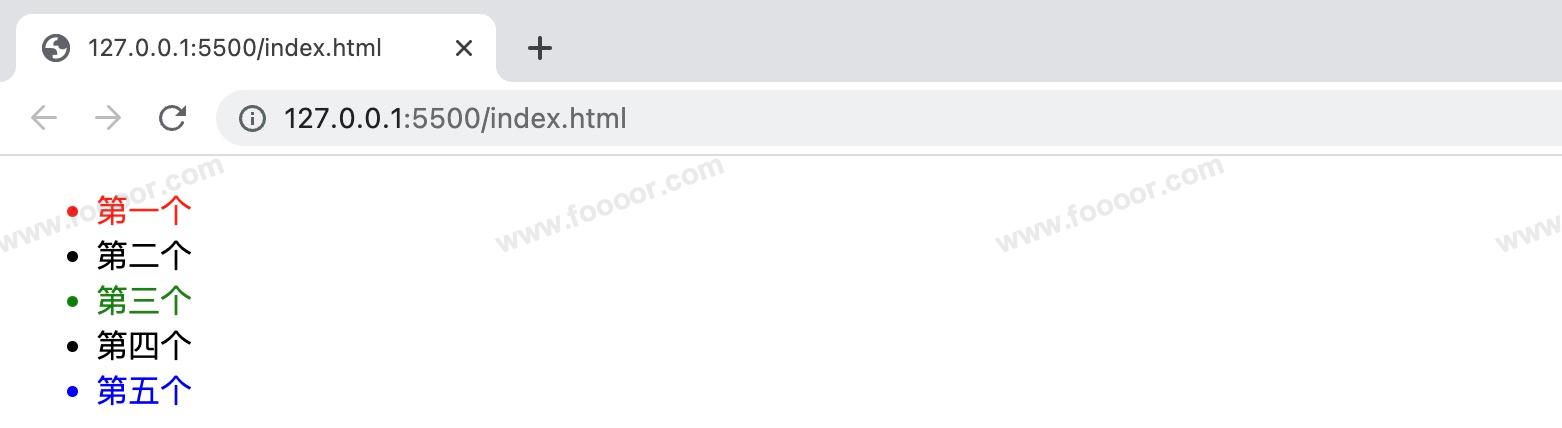
当我们在第一个 li 元素前面和最后一个 li 元素后面添加一个span的时候
<ul>
<span>一个牛A的span</span>
<li>第一个</li>
<li>第二个</li>
<li>第三个</li>
<li>第四个</li>
<li>第五个</li>
<span>一个牛B的span</span>
</ul>
2
3
4
5
6
7
8
9
最终的效果如下:
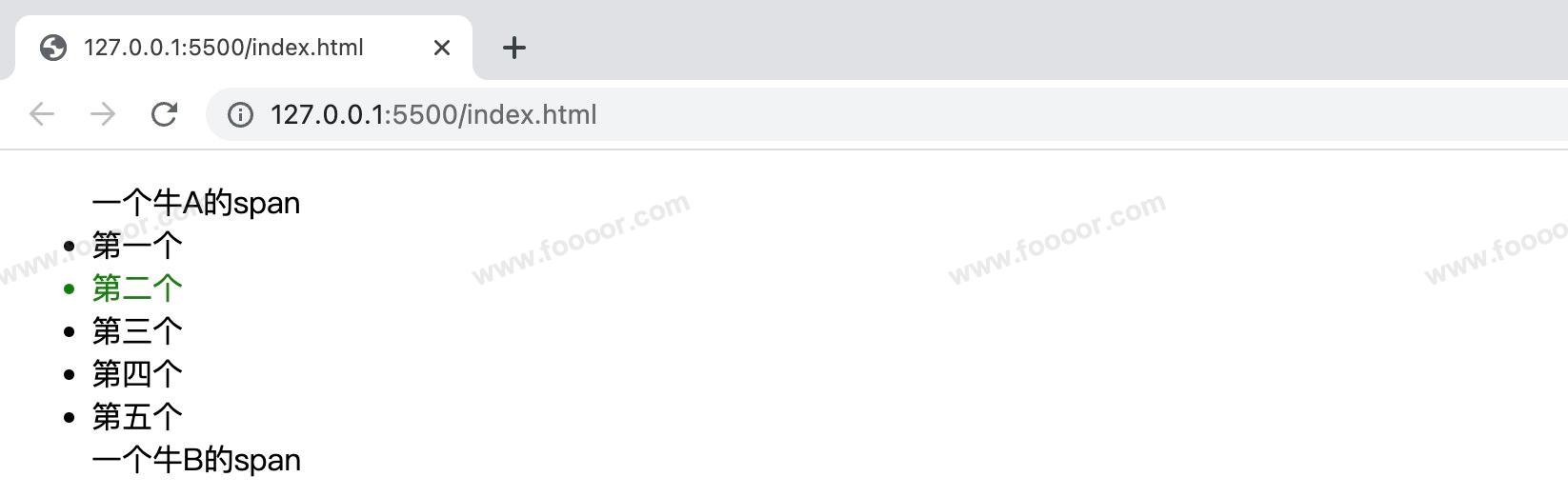
发现第一个 li 和最后一个 li 都没有被选中了,这里因为以上这些伪类都是根据所有的子元素进行排序的。
如果要根据同类型的标签进行选择,可以使用如下标签
:first-of-type:同类型中的第一个子元素:last-of-type:同类型中的最后一个子元素:nth-of-type():选中同类型中的第 n 个子元素
这几个伪类的功能和前面的类似,不同点是他们是在同类型元素中进行排序的。
演示一下:
<style>
/**选中第一个li*/
ul > li:first-of-type {
color: red;
}
/**选中最后一个li*/
ul > li:last-of-type {
color: blue;
}
/**选中第3个li*/
ul > li:nth-of-type(3) {
color: green;
}
</style>
2
3
4
5
6
7
8
9
10
11
12
13
14
15
16
显示效果:
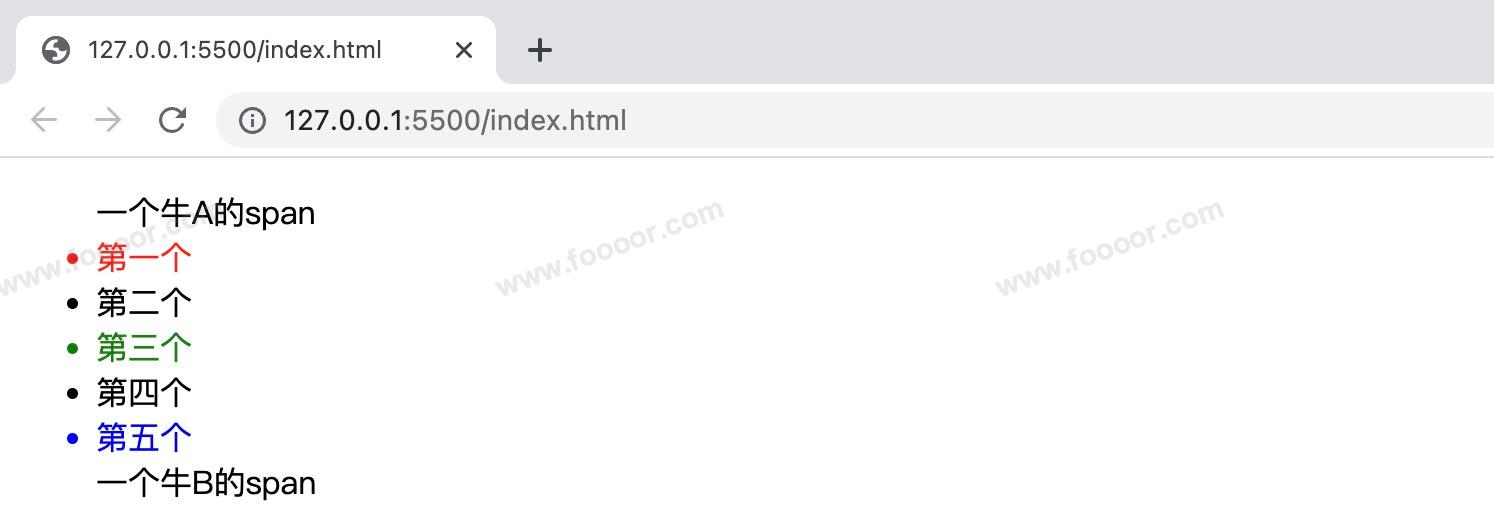
还有一个常用的伪类:
:not():否定伪类,将符合条件的元素从选择器中去除
/*除了第一个都选中*/
ul > li:not(:first-child) {
color: red;
}
/*除了第三个都选中*/
ul > li:not(:nth-child(3)) {
color: red;
}
2
3
4
5
6
7
8
9
# 2 动态伪类
:link:未访问的链接状态,超链接特有伪类;:visited:已访问的链接状态,由于隐私的原因,所以visited这个伪类只能修改链接的颜色,这个也是超链接特有伪类;:hover:鼠标移入到元素时的状态,所有的元素都有这个伪类;:active:鼠标点击元素时候的状态,所有元素都有这个伪类;
举个栗子:
<style>
/* 未访问的链接是红色 */
a:link {
color: red;
}
/* 已被访问的链接会变成绿色 */
a:visited {
color: green;
}
/* 鼠标移入时,会变成黄色 */
a:hover {
color: yellow;
}
/* 元素被点击时,会变成蓝色 */
a:active {
color: blue;
}
</style>
<body>
<a href="http://www.baidu.com">百度</a>
<a href="http://www.163.com">网易</a>
</body>
2
3
4
5
6
7
8
9
10
11
12
13
14
15
16
17
18
19
20
21
22
23
24
25
26
27
- 上面的伪类书写的顺序是有要求的,如果要同时使用上面的多个伪类,需要按照
link、visited、hover、active的顺序来写,否则会导致有些伪类不生效。
效果如下:
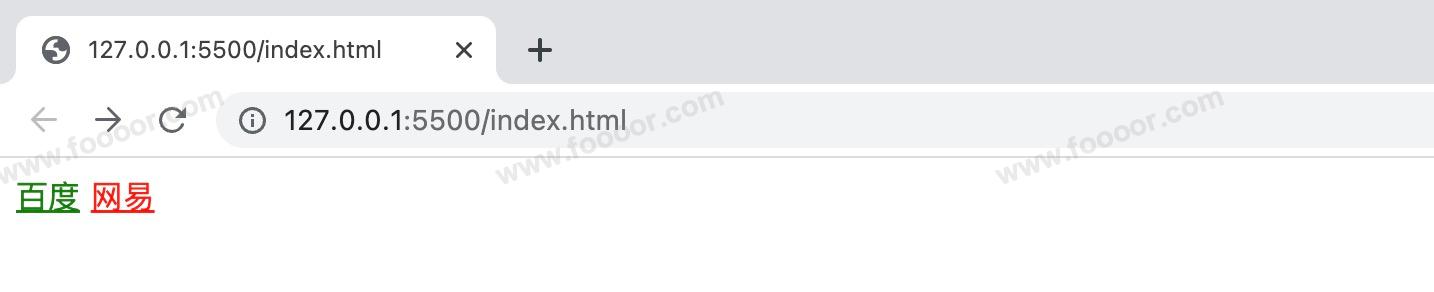
还有一个伪类 :focus ,表示获取焦点时候的伪类,只有表单类元素才会有,例如文本框、下拉列表等。
再看一个例子,如果想在鼠标悬浮 box1 的时候,才设置 box1 中的 box2 的背景,该如何设置呢?
<!DOCTYPE html>
<html lang="en">
<head>
<meta charset="UTF-8" />
<meta name="viewport" content="width=device-width, initial-scale=1.0" />
<title>Document</title>
<style>
.box1 {
width: 200px;
height: 200px;
background-color: blue;
}
.box2 {
width: 100px;
height: 100px;
}
.box1:hover .box2 {
background-color: red;
}
</style>
</head>
<body>
<div class="box1">
<div class="box2"></div>
</div>
</body>
</html>
2
3
4
5
6
7
8
9
10
11
12
13
14
15
16
17
18
19
20
21
22
23
24
25
26
27
28
29
30
31
.box1:hover .box2表示只有在 box1 元素被鼠标悬浮的时候,才会选择 box2。所以上面代码只有在 box1 被鼠标悬浮的时候,才会设置 box2 的背景。- 上面
width和height是设置元素的宽度和高度,background-color是设置元素的背景颜色,后面再讲。这里主要关注选择器的使用。
显示如下:
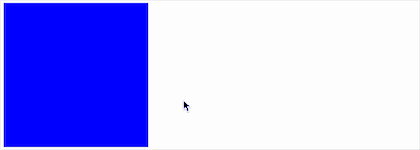
# 4.5 伪元素选择器
伪元素,表示页面中一些特殊的并不真实的存在的元素,表示的是一个特殊的位置,例如元素的开始和结束的位置,内容的第一个字母等。
伪元素使用 :: 开头,常用的伪元素选择器如下:
::first-letter:表示第一个字母;::first-line:表示第一行;::selection:表示内容被选中时候的状态;::before:元素的开始位置;::after:元素的最后位置;::before和::after必须结合content属性来使用。
举个栗子:
<!DOCTYPE html>
<html>
<head>
<style>
/* 段落首字母设置大小为30px */
p::first-letter {
font-size: 30px;
}
/* 段落第一行设置为黄色背景 */
p::first-line {
background-color: yellow;
}
/* 段落选中的内容变绿色 */
p::selection {
background-color: green;
}
/* div前加上内容 */
div::before {
content: "<";
color: blue;
}
/* div后加上内容 */
div::after {
content: ">";
color: blue;
}
</style>
</head>
<body>
<p>
A lawyer dies and goes to Heaven. "There must be somemistake," the lawyer
argues. "I'm too young to die. I'm only55." "Fifty-five?" says Saint
Peter. "No, according to outcalculations, you're 82." "How'd you get
that?" the lawyer asks.Answers St. Peter, "We added up your time sheets."
</p>
<div>Love never ends.</div>
</body>
</html>
2
3
4
5
6
7
8
9
10
11
12
13
14
15
16
17
18
19
20
21
22
23
24
25
26
27
28
29
30
31
32
33
34
35
36
37
38
39
40
41
42
43
44
显示如下:
可以看到 p 元素的首字母变大了,div 标签的前后位置添加了一对尖括号 <>,但是 div 的文本中并没有尖括号。
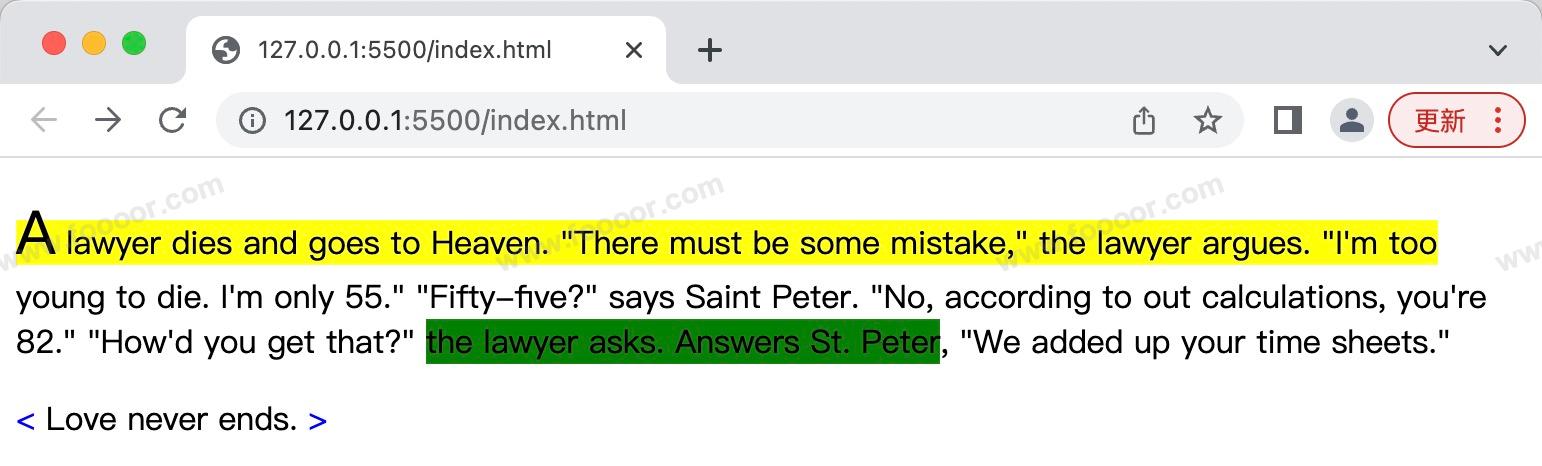
通过开发者工具可以查看到伪元素,可以看到 ::before 和 ::after 的位置,是在元素最前端和最后端的位置:
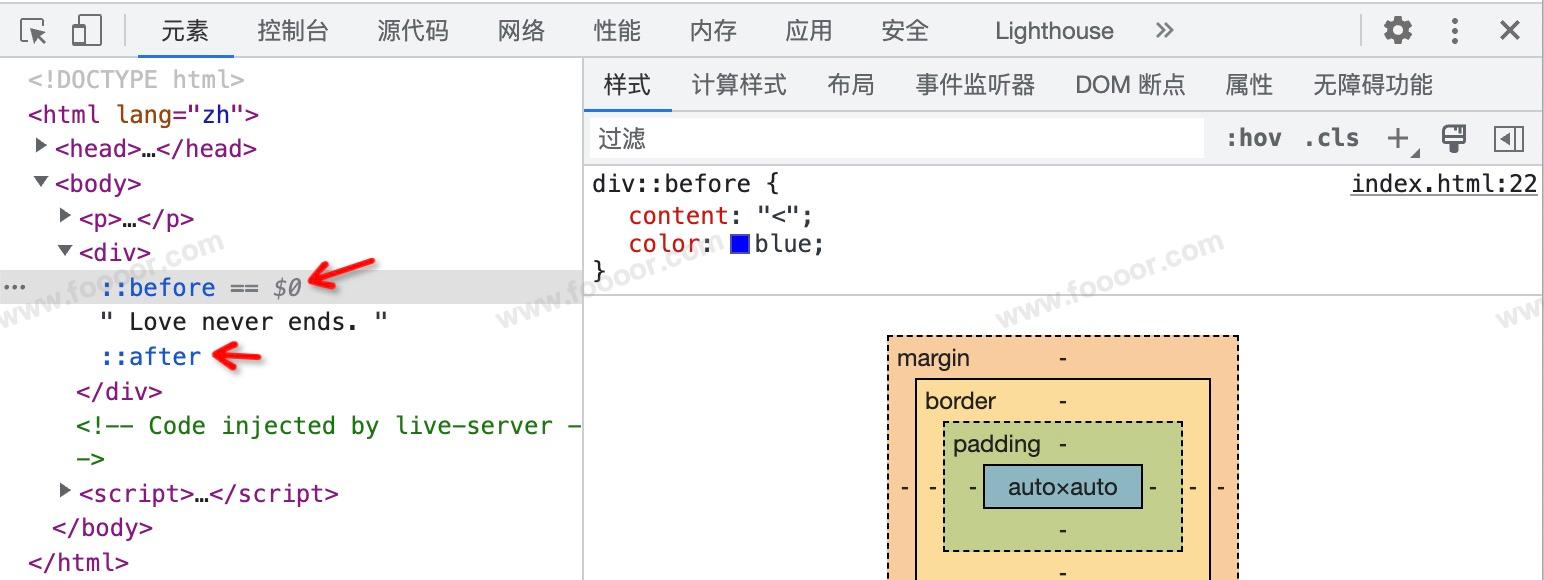
注: 其他的伪元素用的不多,但是 ::before 和 ::after 两个伪元素在开发中用的是很频繁的。
# 4.6 CSS Dinner 游戏
目前我们暂时还无法编写页面,只是学习了理论的知识,请还不要着急,慢慢来。
我们通过下面的一个页面游戏来练习 CSS 选择器的使用。
官方地址:CSS Diner - Where we feast on CSS Selectors! (opens new window)
CSS Dinner 是一个帮助初学者快速熟悉 CSS 各种选择器的网页游戏,在网页上面的桌子上会有元素晃动,然后需要在下面的 CSS Editor 中编写选择器,选中晃动的元素。
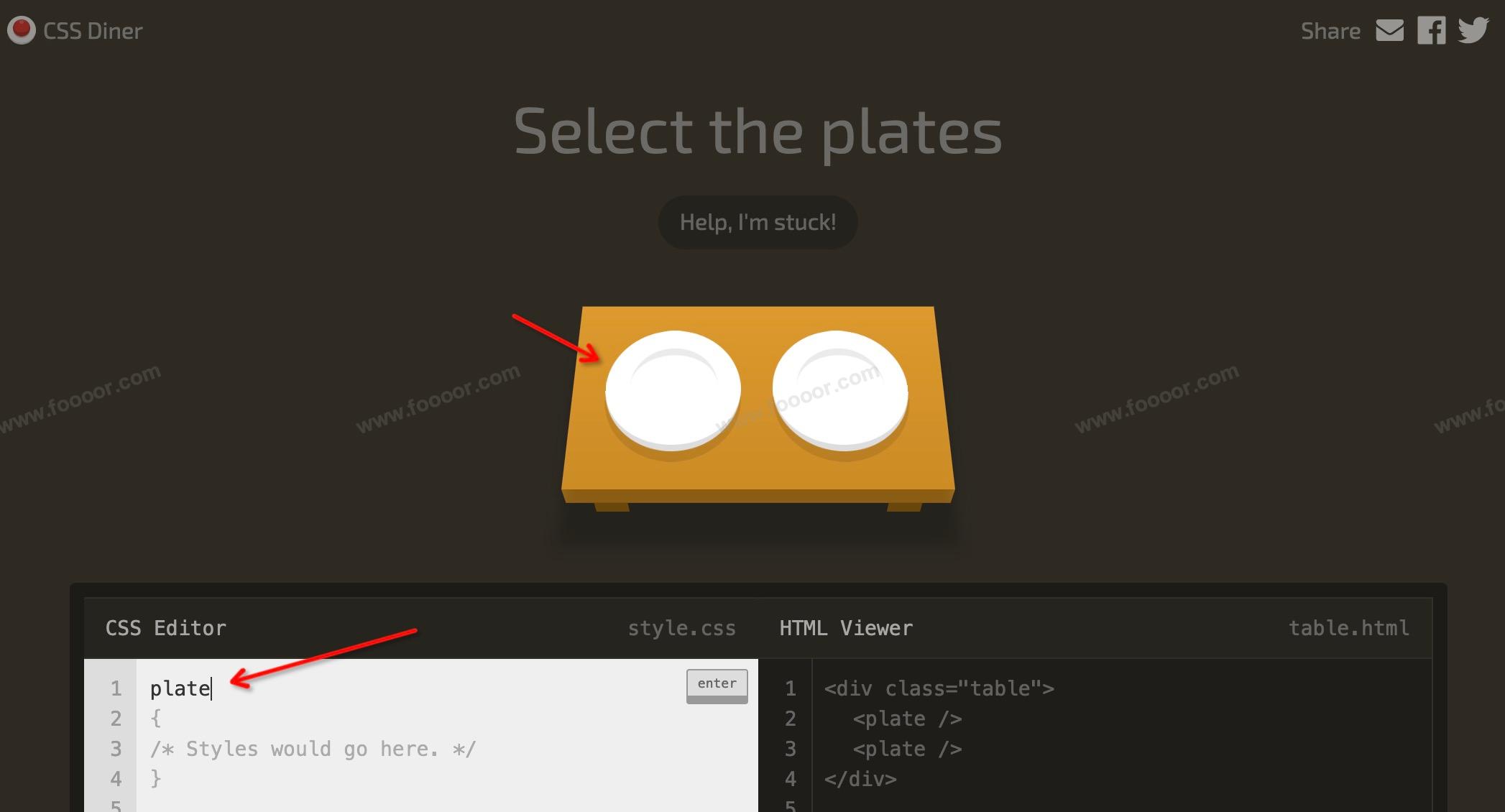
注:例如选中上面的两个盘子,直接用元素选择器,在 CSS Editor 中编写 plate,然后回车即可。
# 4.7 命名规则
在 HTML 和 CSS 中,为元素定义ID,或者创建样式类的类名,一般遵循一些规则,有助于提高代码的一致性和可读性。
# 1 ID命名规则
每个
id在文档中必须是唯一的。一个id只能在整个页面中出现一次;id值应该由字母、数字、下划线(_)和连字符(-)组成,不能包含空格或其他特殊字符。当使用多个单词时,推荐使用小写字母加连字符(-)分隔多个单词,如:main-left-box、nav-wrap。我看到有不同的规则,例如使用下划线分隔或使用首字母小写的驼峰规则,具体看你公司要求吧;id不能以数字开头,但可以包含数字;id应该具有描述性,能够清楚地表达元素的作用或内容。
# 2 class命名规则
一个元素可以有多个
class,多个元素可以共享相同的class;class名称只能包含字母、数字、下划线(_)和连字符(-),不能包含空格、点(.)或其他特殊字符。当使用多个单词时,通常使用小写字母和连字符(-)来分隔多个单词,如:primary-button,search-result;尽量避免将
class名称与 CSS 样式规则的关键字或伪类(如hover、active)冲突;class名称应简洁且具有描述性,反映元素的作用或用途。
← 03-CSS语法 05-继承权重长度颜色 →